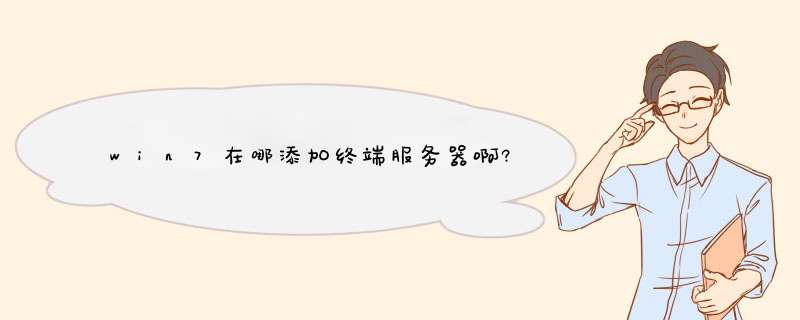
1.在桌面上点击“开始”,然后移动到“所有程序”。
2、拖动鼠标滚动条,查找附件,在附件文件夹中继续查找程序【远程桌面连接】,经常使用可以发送到桌面快捷方式,方便以后使用。
3.您还可以使用快捷键[Win+R]调出并运行,然后输入[MSTSC]进行输入。
4.在远程连接界面,点击【显示选项】,在计算机中输入远程服务器的IP地址和用户名。
5、然后会提示您输入密码,输入您的服务器密码,不知道密码的可以到服务器提供商的后台去更改密码。检查[记住凭证],远程不需要再次输入密码。
6.服务器接口在连接成功后出现。
注意事项:
telnet服务器即远程登录服务器,登录计算机成为服务器的终端。
方法一、用“console”方式登录目标服务器1
首先在运行对话框中输入“mstsc /v x.x.x.x /console”;
2
然后输入用户名和密码,就可以登陆系统;
方法二、注销已经登录的用户
1
打开命令提示符窗口,并输入输入命令“query user /server:x.x.x.x”查看远程操作系统的用户连接会话;
注:在会话名那栏中,名称中带有“rdp”的均为远程用户连接会话。
2
接下来执行命令“logoff id /server:x.x.x.x”,将没用的用户会话注销掉,这里我们以上注销远程会话 ID 号为“1”的用户,
3
当我们把远程操作系统中的远程会话注销掉之后就可以用正常模式登录远程服务了。
推荐:win7纯净版64位win7zhijia.cn/xitong/chunjingban/
方法三、
1
打开运行对话框,然后输入mstsc /admin,回车;
2
然后就会弹出一个窗口,再输入远程所需要的用户名和密码,点击连接,重新登陆,即可默认强制登陆到服务器的0用户下就可以了。
Win7系统都有自带FTP服务器,但默认是不开启TFTP服务器这项功能的。
在需要的时候才会开启TFTP服务器,TFTP服务器主要用来在客户机与服务器之间进行简单文件传输。
但最近使用Win7系统的用户还不知道TFTP服务器怎么开启,在哪里开启?下面就将介绍Win7系统如何开启TFTP服务器,开启TFTP服务器方法。
步骤如下:
1、先下一个TFTP 服务器,一般各种固件里面会自带。这个可以去各大软件站下载。
2、这里面第一行 意思是当面TFTP 的主目录为这个。
3、这里面的第二行是当前服务器的监听IP 地址。
4、第一个标签TFTP SERVER 的内容是当前服务器的日志。
5、点击下面的setting 之后弹出窗口,主要设置选项 只有tftp的端口,tftp 的默认目录,以及DHCP 服务是否开启。
6、这里提到DHCP 。某些路由器 或者其他嵌入式设备,在烧写的过程中允许 使用“超级终端”连接,但是没有IP地址,也无法设置IP地址,这时候就需要开启DHCP 的服务器,进行对嵌入式设备的连接。
7、如果嵌入式设备支持自动升级,则将TFTP 服务器开启之后,设备会自动从TFTP服务器上下载BIN 的文件系统,如果不支持自动烧写,则需要输入一些命令。
本文给出例子:
tftp 192.168.1.2
tftp》get 《download file》
tftp》put 《upload file》
tftp》q
上述就是Win7系统如何开启TFTP服务器,开启TFTP服务器方法,这样大家可以正常使用TFTP功能了。在这里希望能够帮到大家。
欢迎分享,转载请注明来源:夏雨云

 微信扫一扫
微信扫一扫
 支付宝扫一扫
支付宝扫一扫
评论列表(0条)